Som en frekvent Photoshop-användare kan du uppleva felet Scratch disk full många gånger och har ingen aning om hur man gör rensa Scratch-skiva fullständigt fel på din Mac-enhet. Det här är rätt artikel om du undrar över det bästa sättet rensa de oönskade Photoshop-cacharna.
Vi ger dig tre pålitliga och effektiva metoder som är användbara för att säkerställa att Scratch-skivan är tom. Dessutom introducerar vi som en del av alternativen en pålitlig digital lösning som automatiserar funktionerna för att säkerställa att du enkelt kan hantera processen.
En av de främsta anledningarna till att Scratch-disken alltid är full är att dess temporära fillagring stöder duplicering av bilder när du kör Photoshop för att inte förlora originalbilderna. Så att du inte tänker på att använda dem igen.
Dessutom, när du har begränsad RAM, är det möjligt att uppleva Scratch Disk Full-felet. Bortsett från, vilka är några av de bästa alternativen du behöver utforska för att rensa hårddisken? Läs vidare.
Del #1: Hur man rensar felet med skrapdisk fullDel #2: Hur man rensar Scratch Disk manuelltDel #3: Hur man rensar skrapdisken med Mac CleanerSlutsats
Del #1: Hur man rensar felet med skrapdisk full
När du börjar få felet att skrapdisken är full när du kör Photoshop, du har inget annat val än att börja arbeta med det. Du kan välja att rensa Scratch disk med de olika alternativen som diskuteras i nästa delar av artikeln. Men det finns fortfarande andra operationer som du också kan prova och fortfarande hjälpa till att lösa felet. Här är några av alternativen att utforska:
- Rensa alla PhotoShop-cacher också för att befria dig från lite hårddiskutrymme.
- Ta bort alla temporära filer och dubbletter som skapats av Photoshop.
- Frigör lite hårddiskutrymme för att också ge mappen Scratch lite lagringsutrymme.
- Byt Photoshop Scratch Disk, som också kan vara en extern enhet.
Bland alternativen kommer vi att titta på hur man rensar Scratch-disken för att hjälpa till att lösa problemet. Läs några av de förstahandsalternativen.
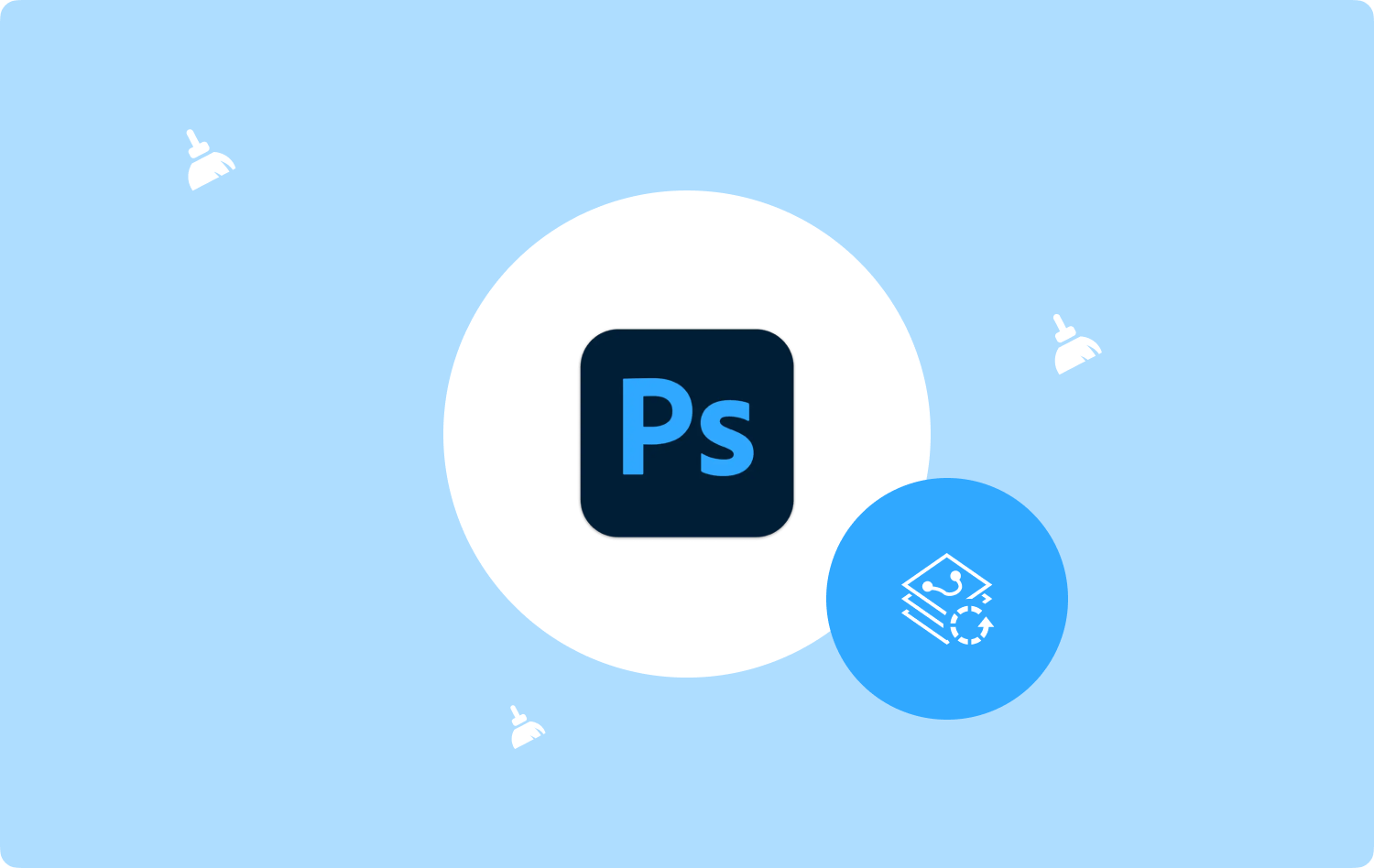
Del #2: Hur man rensar Scratch Disk manuellt
När du inte har någon aning om den bästa och mest pålitliga digitala lösningen för att rensa Scratch-skivan har du inget annat val än att använda det manuella sättet. Det är en besvärlig och tröttsam process, speciellt när du har flera filer att rensa.
Dessutom behöver du också veta om hur du kör verktygslådan. Den största nackdelen med det här alternativet är att du kan ta bort systemfilerna, som är känsliga och kan orsaka systemfel. Är du redo att börja det krångliga felsökning process på din hårddisk? Läs vidare och lär dig hur du rensar Scratch disk manuellt:
- På din Mac-enhet, gå till Finder-menyn och klicka vidare på Bibliotek alternativ.
- Välj Scratch disk i listalternativet i rullgardinsmenyn.
- Välj alla filer i mappen och högerklicka för att komma åt "Flytta till papperskorgen" och klicka på den för att tillfälligt ta bort dem från önskad lagringsplats till papperskorgen.
- Öppna papperskorgen, klicka på filerna och klicka på "Töm papperskorgen" för att helt ta bort filerna från Mac-enheten.

Detta är ett enkelt alternativ, men bara om du känner till lagringsplatsen. Finns det en automatiserad applikation? Fortsätt läsa och svara på frågan.
Del #3: Hur man rensar skrapdisken med Mac Cleaner
TechyCub Mac Cleaner är din go-to-applikation som körs på ett enkelt gränssnitt som är idealiskt för alla användare. Verktygslådan har ingen begränsning för Mac-enheter och versionerna i förlängning. Den digitala lösningen kommer med en App Uninstaller, som stöder avinstallation av filer som inte finns på App Store, vilket innebär att de är förinstallerade på enheten.
Mac Cleaner
Skanna din Mac snabbt och rensa enkelt skräpfiler.
Kontrollera den primära statusen för din Mac inklusive diskanvändning, CPU-status, minnesanvändning, etc.
Snabba upp din Mac med enkla klick.
Gratis nedladdning
Dessutom är Junk Cleaner ett plus för denna verktygslåda eftersom den låter dig göra det hitta alla skräpfiler som kan ha samlats på gränssnittet och döda dem alla. En unik fördel med applikationen är att den skyddar systemfilerna och gömmer dem på en annan lagringsplats för att minimera oavsiktlig radering, vilket kan leda till ett systemfel. Några av de ytterligare funktionerna i denna applikation inkluderar:
- Stöder selektiv radering av filer baserat på filtyperna.
- Levereras med en förhandsgranskningsmeny som ger dig en chans att visa och välja filerna att rensa.
- Körs på ett enkelt, organiserat och interaktivt gränssnitt som är perfekt för både nybörjare och experter.
- Tillåter upp till 500 MB gratis datarensningsfunktioner.
Med alla avancerade funktioner, hur fungerar denna verktygslåda bäst rensa Scratch-skiva? Läs vidare och få mer information:
Steg #1: Ladda ner, installera och kör Mac Cleaner på din hårddisk tills du kan se programmets status.
Steg #2: Klicka på "Skräpstädare" bland de många alternativen som visas i den vänstra rutan i gränssnittet.
Steg #3: Välj Scratch Disk bland filtyperna och klicka på "Rena", och vänta på att processen ska slutföras beroende på filstorleken på Scratch Disk.

Steg #4: Vänta på "Rengöring klar" uppmaning för att bevisa att funktionen är komplett.

Är det inte en enkel applikation som inte behöver någon teknisk kunskap för att köra och hantera?
Folk läser också 6 sätt att fixa felet "iMovie inte tillräckligt med diskutrymme" [2023] Hur man rensar historia på Mac
Slutsats
Eftersom du känner till Scratch-skivan, kommer några orsaker att leda till att Scratch-skivan är full. Det är viktigt att notera att det finns flera sådana verktygssatser på den digitala marknaden förutom Mac-rengöraren som diskuteras i den här artikeln.
Gå till internet, undersök dem och lär känna det bästa och mest pålitliga alternativet för att säkerställa att du har allt som krävs rensa Scratch-skiva. Är du nu ifred att du kan fortsätta med dina Photoshop-funktioner utan att tänka på felet Scratch Disk Full?
Valet av alternativ som ska användas för att rensa det är nu efter ditt gottfinnande. Du har allt som krävs för att lösa meddelandet om Scratch disk full.
